تبدیل فایل word به pdf
تبدیل فایل ورد به pdf موضوعی است که امروز در سایت رسمی رایانه کمک قصد داریم به شما کاربران عزیز آموزش دهیم.
ممکن است شما مطلبی نوشته باشید که قصد داشته باشید بدون اینکه قالب نوشته شما دچار بهم ریختگی شود آن را برای کسی ارسال کنید و یا اینکه دسترسی آن را برای ویرایش محدود کنید ، برای انجام این کار حتما باید آن را به فایل pdf تبدیل کنید .
در نتیجه هنگامی که قصد داشته باشیم فایل خود را در اینترنت به اشتراک بگذاریم و یا به نحوی ذخیره کنیم که به راحتی قابل مشاهده باشد ، بهتر است از فایلهای PDF استفاده کنیم .
این پسوند، به کاربران اجازه میدهد تا اسناد خود را بدون هیچ گونه بهم ریختگی ، با قالب مورد نظر ذخیره کنند و به سایر کاربران نیز امکان میدهد تا این فایل را به راحتی در هر سیستمی اجرا کرده و مشاهده نمایند. از این رو رایانه کمک قصد دارد به شما نحوه تبدیل فایل های Word به PDF را آموزش دهد. در ادامه مطلب با ما همراه باشید.
تبدیل فایل ورد به پی دی اف
در این ویدیو قصد داریم به شما روش تبدیل کردن word به pdf انجام دهیم پس با ما همراه باشید.
ذخیره فایل ورد به pdf توسط نرم افزار ورد 2010
برای ذخیره کردن فایل ورد به pdf با نرم افزار word 2010 باید مراحل زیر را انجام داد :
- در نرم افزار word مطلب خود را باز کنید .
- در منوی file گزینه sava as را انتخاب کنید .
- نام مناسب برای فایل خود انتخاب کنید .
نکته: انتخاب نام در انجام این پروسه بسیار مهم است زیرا اگر نامی که انتخاب می کنید شامل اعداد یا حروف نامشخص باشد ممکن است در آینده نتوانید به راحتی این فایل را اجرا کنید یا در هنگام ارسال آن به صورت ایمیل دچار مشکل شوید
- در قسمت save as a type فرمت را بر روی pdf قرار دهید
نکته : همچنین از گزینه Standard میتوانید برای پرینت و یا نشر در اینترنت و یا از گزینه Minimum فقط جهت نشر در اینترنت استفاده کنید.
حال بر روی گزینه ی save کلیک کنید
سپس روی save کلیک کنید.
-
ذخیره فایل ورد به pdf توسط نرم افزار ورد
2013
- مطلب مورد نظر را تهیه و با نرم افزار word2013 باز کنید
- روی گزینه file کلیک کرده و Export را انتخاب کنید
- در منوی باز شده گزینه ی create PDF/XPS را انتخاب کنید
- در مرحله آخر باید publish را انتخاب کنید
به صورت پیش فرض نرم افزار word یک فایل pdf ایجاد کرده که با نام فایل ورد شما ذخیره می شود .
ویژگی های فایل های pdf
· عدم قابلیت ویرایش فایل
فایلی که توسط pdf ایجاد شده باشد دیگر قابلیت ویرایش و ادیت ندارد زیرا بعد از تبدیل شدن به pdf دیگر به حالت نوشته نیست و فایل ایجاد شده در واقع نوعی طرح و عکس از فایل اصلی شما می باشد پس توجه داشته باشید زمانی که فایل خود را به حالت pdf تبدیل کنید که دیگر نیاز به ویرایش نداشته باشد ، زیرا پس از تبدیل به pdf ویرایش بسیار سخت می شود و حتما باید از برنامه های خاص در این مورد استفاده کنید.
· ویرایش pdf
اگر فکر میکنید مطلب شما هنوز کامل نیست و ممکنه نیاز باشد در آن تغیراتی ایجاد کنید هنگام save به حالت pdf فقط یک save as از فایل ورد خود تهیه کنید و سعی کنید نسخه ورد فایل خود را نیز داشته باشید توجه داشته باشید اگر فایل pdf خود را در اینترنت آپلود کرده اید و می خواهید فایل مورد نظر را ادیت کنید باید ابتدا فایل ورد را ادیت کرده و هنگام save با همان نام قبلی save کنید و به راحتی با فایل قبلی جایگزین می شود.
· تبدیل فایل pdf به ورد توسط گوگل کروم :
آسان ترین روش برای ویرایش کردن فایل pdf استفاده از صفحه های مجازی می باشد .
نکته: در این روش ممکن است بعد از تبدیل شدن pdf به ورد فایل شما دچار بهم ریختگی شود و یا حتی توانایی خواندن Space ها را نداشته باشد .
· تبدیل فایل pdf به ورد توسط ماکروسافت
برای تبدیل PDF به WORD از طریق ماکروسافت باید در ورد 2013 وارد سربرگ File شوید و در پنجره ای برایتان باز می شود گزینهOPEN را انتخاب کنید.
در اینجا فایل مورد نظر شما باید از حالت PDF به Word تبدیل شود و تمامی متون و عکسهای موجود در فایل به راحتی باز شود. البته احتمال دارد که برخی ویژگیهای این نوع فرمت غیرفعال باشد که باید برای فعال شدن و درست کار کردن آن، یک سری تنظیمات انجام شود .
نکته: توجه داشته باشید قبل از ارسال فایل پی دی اف تمامی موارد مربوط به قالب بندی فایل و یا مشکلات موجود در فضاهای خالی بین کلمات و… رفع شده باشد (فایل نهایی باید کاملا شبیه فایل اصلی شما باشد )
جهت رفع مشکلات رایانه و حل مشکلات تلفن همراه خود کافیست با کارشناسان مجرب رایانه کمک تماس گرفته و به صورت شبانه روزی از خدمات غیر حضوری رایانه کمک بهره مند شوید.
شماره های تماس از سراسر کشور:
9099071540 (تلفن ثابت)
021-7129 ( تلفن ثابت و همراه)
چقدر این مطلب مفید بود ؟
یک ستاره پنج ستاره
میانگین رتبه 1 / 5. تعداد امتیازات 3
تا کنون امتیازی ثبت نشده است . (اولین نفر باشید)


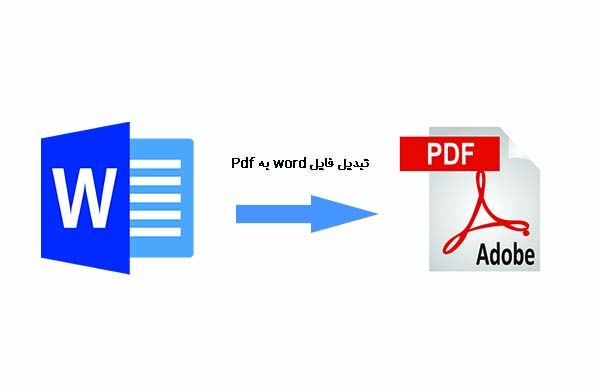

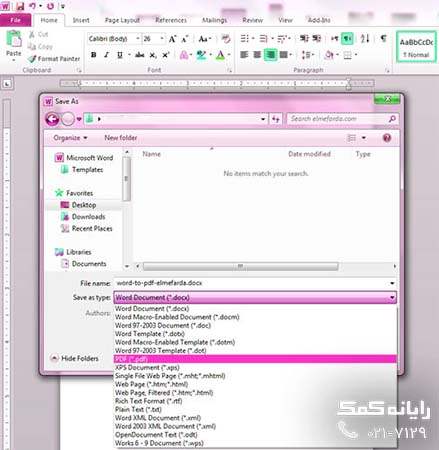



 پست گذاشتن در اینستاگرام با کامپیوتر | رایانه کمک
پست گذاشتن در اینستاگرام با کامپیوتر | رایانه کمک ساخت قالب آماده _ رایانه کمک
ساخت قالب آماده _ رایانه کمک